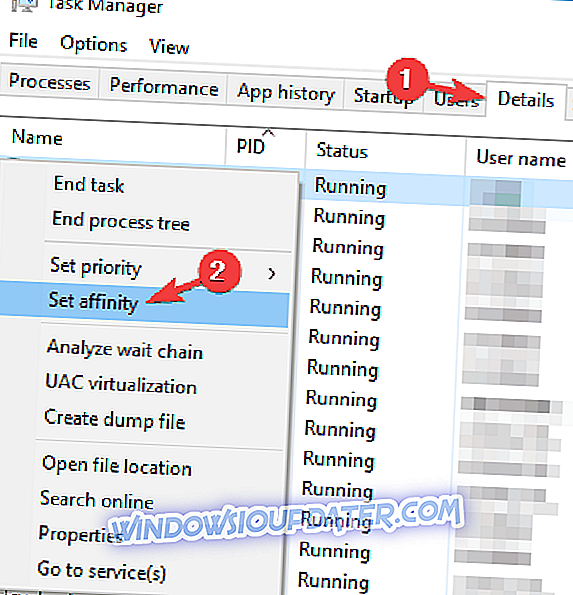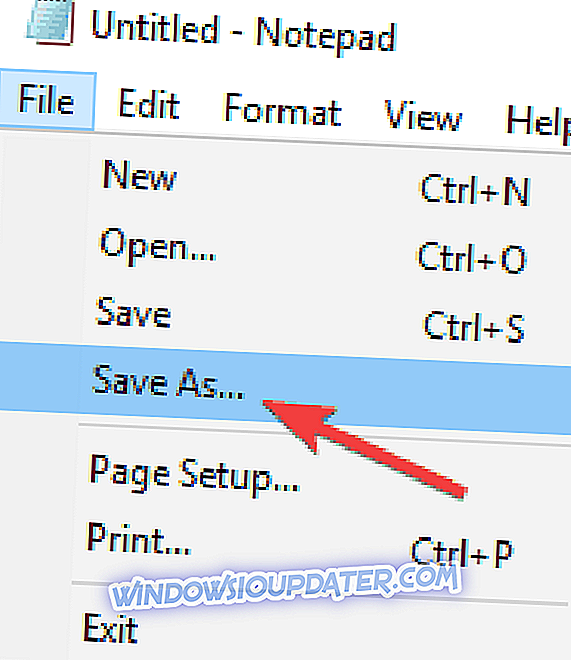NieR: Automaty se odehrávají ve světě, kde útočníci řídili lidstvo ze Země. Lidé se uchýlili na Měsíc, ale nechtějí se vzdát své planety.
Rada lidstva organizuje odpor vojáků androidů v zoufalé snaze vzít zpět svou planetu. Odpor zavádí novou jednotku pěchoty androida, YoRHa, aby vedl poslední bitvu proti útočníkům.
NieR: Automata nabízí náročné a zábavné hry. Bohužel, herní zážitek je někdy omezen různými technickými problémy. V tomto článku se chystáme uvést řadu řešení, která můžete použít k opravě nejčastějších chyb NieR: Automata.
Oprava: Problémy NieR Automata
NeiR: Automata je jedinečná hra, ale trpí různými problémy. Pokud jde o problémy, jsou zde některé běžné problémy, které uživatelé nahlásili:
- Nier Automata crash - Podle uživatelů hra často selhává na svém PC. To může být velký problém a je to obvykle způsobeno ovladači grafické karty. Chcete-li problém vyřešit, doporučujeme přeinstalovat ovladače a nainstalovat starší verzi.
- Nier Automata zmrazení - Mnoho uživatelů oznámilo, že hra zamrzne na svém PC. To může vážně ovlivnit váš herní zážitek, ale problém můžete vyřešit změnou spřažení procesoru.
- Nier Automata černé pruhy - Několik uživatelů hlášených černé pruhy při hraní NeiR: Automata. Tento problém je způsoben nastavením hry a po jejich úpravě by měl být problém vyřešen.
- Nier Automata bílá obrazovka - Další společný problém s NeiR: Automata je bílá obrazovka. Mnoho uživatelů ohlásilo tento problém, ale měli byste být schopni jej opravit instalací starších ovladačů grafické karty. Případně můžete tento problém vyřešit instalací modu komunity FAR.
Řešení 1 - Nainstalujte starší ovladače AMD

Podle uživatelů se někdy může stát, že se na vašem počítači objeví havárie bílé obrazovky. K tomu obvykle dochází u grafických karet AMD, ale problém můžete vyřešit jednoduše instalací starších ovladačů AMD. Chcete-li to provést, stačí postupovat takto:
- Odinstalujte všechny ovladače pomocí nástroje AMD Clean Uninstall Utility.
- Stáhněte a nainstalujte ovladače 16.11.5 (ano, musíte vrátit zpět tak daleko).
- Zakázat Xbox DVR v registru.
- V případě potřeby použijte okno bez okrajů.
Po provedení těchto akcí nebudete moci použít ReLive k zachycení záběry hry. Toto je jediné známé nastavení tohoto řešení.
Řešení 2 - Změňte nastavení ovladače
Mnoho uživatelů uvedlo zmrazení při použití grafiky GTX 780 Ti. Je to způsobeno nastavením grafické karty, ale problém můžete snadno vyřešit změnou následujících nastavení:
- Přejděte na stránku nastavení ovladače> změňte režim konfigurace Anti Aliasing, abyste přepsali nastavení hry.
- Vypněte anizotropní filtrování .
- Přejděte do režimu Správa napájení a vyberte možnost Maximální výkon .
- Umístěte V-sync na Adaptable .
Řešení 3 - Změňte nastavení ve hře
Mnoho uživatelů Nvidia oznámilo nízké FPS v NieR: Automata. To může být velký problém a vaše hra je téměř nehratelná. Tento problém však můžete vyřešit následujícími změnami.
1. Použijte následující nastavení hry:
- Režim okna
- V-Sync: OFF
- AA: VYPNUTO
- MotionBlur: OFF
- HBAO: ON
- Anizotropní filtr: x16
2. Otevřete Nastavení ovladače GeForce> vyberte položku Správa 3D nastavení
Přejděte do Nastavení programu> přidat nierautomata.exe (měl by být ve vašem adresáři steaming) do vašeho seznamu.
3. Použijte následující nastavení:
- Režim Antialiasing: Přepíše nastavení aplikace
- Nastavení Antialiasing: x2 (nebo vyšší, pokud můžete)
- Režim řízení spotřeby: preferujte maximální výkon
- Filtrování textur - Anistrofický vzorek opti: OFF
- Vertikální synchronizace: Adaptivní (60 Hz) nebo Adaptivní (poloviční obnovovací frekvence / 30 Hz / fps)
Řešení 4 - Nainstalujte starší ovladače Nvidia
Pokud máte problémy s NeiR: Automata v systému Windows 10, problém může souviset s ovladači grafické karty. Podle uživatelů můžete tento problém vyřešit jednoduše vrácením starší verze ovladačů Nvidia. To je poměrně jednoduché a můžete to provést podle následujících kroků:
- Použijte Display Driver Uninstaller pro úplné odstranění ovladače Nvidia.
- Jakmile ovladač odstraníte, stáhněte si starší verzi a nainstalujte ji.
Po instalaci staršího ovladače by měl být problém vyřešen. Mějte na paměti, že systém Windows 10 má tendenci automaticky aktualizovat zastaralé ovladače, takže je pravděpodobné, že systém Windows aktualizuje ovladač grafické karty a tento problém se znovu zobrazí. Chcete-li tento problém vyřešit, je doporučeno blokovat automatické aktualizace ovladačů, aby se problém znovu neobjevil.
Řešení 5 - Změňte afinitu procesoru
Podle uživatelů byste mohli problém vyřešit s havárií NieR Automata jednoduše změnou spřažení procesoru. To je jen řešení, a pokud to funguje pro vás, budete muset opakovat při každém spuštění hry. Chcete-li změnit afinitu procesoru, postupujte takto:
- Spustit hru. Jakmile hra začne, minimalizujte ji stisknutím kláves Alt + Tab .
- Nyní stiskněte klávesu Ctrl + Shift + Esc a spusťte Správce úloh .
- Přejděte na kartu Podrobnosti a vyhledejte NeirAutomata.exe . Klepněte pravým tlačítkem myši az nabídky vyberte příkaz Nastavit spříznění .
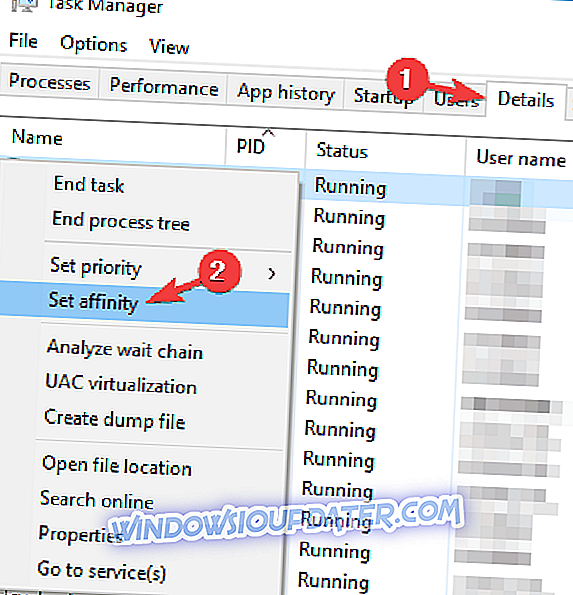
- Nyní vyberte pouze Core 0 a Core 2 a kliknutím na OK uložte změny. Pokud máte více než čtyři jádra, měli byste zakázat všechna ostatní jádra od Core 0.
- Nyní se vraťte zpět do hry a vše by mělo začít znovu fungovat bez jakýchkoliv problémů.
Jak jsme řekli, je to jen řešení, a pokud to funguje pro vás, nezapomeňte to opakovat při každém spuštění hry.
Pokud chcete, můžete také vytvořit soubor .bat, který automaticky spustí NeiR: Automata s požadovaným nastavením. Postupujte takto:
- Otevřete Poznámkový blok .
- Nyní vložte následující příkazy:
- pushd% ~ dp0
- start / affinity 55 NieRAutomata.exe
- Klikněte na Soubor> Uložit jako .
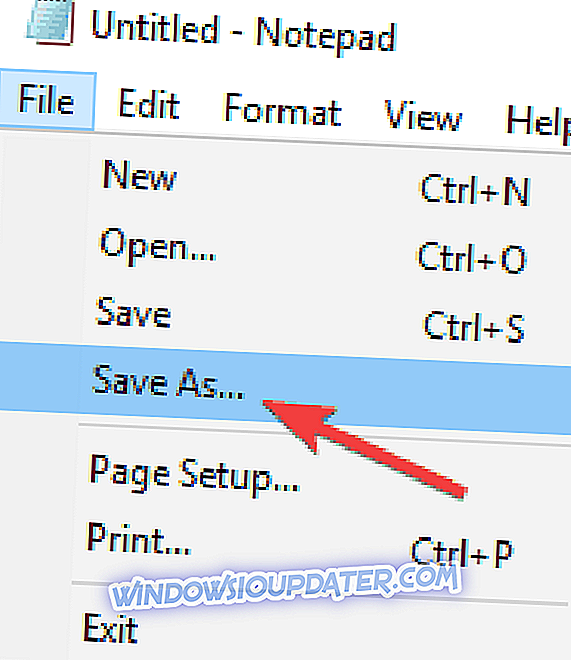
- Nyní nastavte Uložit jako typ na Všechny soubory . Zadejte požadovaný soubor jako filename.bat . Můžete použít libovolný jiný název, ale na konci použijte příponu .bat . Nastavte složku pro ukládání na instalační adresář NeiR: Automata a klepněte na tlačítko Uložit .

Nyní stačí spustit soubor .bat, který jste vytvořili, a automaticky vypnete všechna ostatní jádra. Mějte na paměti, že budete muset spustit soubor .bat vždy, když chcete spustit hru.
Několik uživatelů uvedlo, že budete možná muset mírně změnit kód v závislosti na počtu fyzických jader, které máte. Zde je stručný průvodce, které hodnoty byste měli použít:
- 1 core = start / afinity 1 NieRAutomata.exe
- 2 cores = start / afinity 5 NieRAutomata.exe
- 3 cores = start / afinita 1 5 NieRAutomata.exe
- 4 cores = start / afinity 55 NieRAutomata.exe
Řešení 6 - Nastavte ovladače na režim ladění

Pokud hra stále havaruje a mrzne na grafice Nvidia, problém může souviset s vašimi ovladači. Podle uživatelů můžete tento problém vyřešit jednoduše nastavením ovladačů v režimu Debug v Ovládacích panelech Nvidia.
Postupujte takto:
- Spusťte ovládací panel Nvidia .
- Nyní jděte na Help> Debug Mode .
Po provedení tohoto režimu bude režim Debug povolen a měli byste být schopni spustit hru bez jakýchkoli problémů. Mějte na paměti, že je to jen řešení, a budete muset opakovat, kdykoli chcete spustit hru.
Řešení 7 - Aktualizujte ovladače
Podle uživatelů může dojít k potížím s NeiR: Automata, pokud jsou ovladače zastaralé. Chcete-li tento problém vyřešit, doporučujeme aktualizovat všechny ovladače. To může být trochu nudné, zejména pokud musíte aktualizovat každý ovladač ručně.
Existují však nástroje, které automaticky aktualizují všechny ovladače ve vašem počítači.
Řešení 8 - Zakázat překrytí ve hře
Pokud používáte verzi hry Steam nebo máte hru od jakéhokoli jiného digitálního distributora, je důležité zmínit, že překrytí ve hře může způsobit problémy se zobrazením hry. Chcete-li problém vyřešit, jednoduše otevřete nástroj Steam nebo jinou platformu, kterou používáte, a během přehrávání zakažte funkce překrytí a komunity.
Několik uživatelů uvedlo, že to pomáhá s různými problémy, takže neváhejte si to vyzkoušet. Za zmínku stojí, že se jedná o řešení, takže toto řešení budete muset provést vždy, když chcete hru hrát.
Řešení 9 - Použijte FAR mod
NeiR: Automata měla svůj podíl na problémech, nicméně, mnoho hráčů se rozhodlo spolupracovat a opravit tyto problémy na vlastní pěst. FAR mod je komunita mod pro NeiR: Automata, která opravuje různé problémy s hrou.
Toto je neoficiální mod, ale mnozí uživatelé tvrdí, že to funguje, takže pokud máte problémy s NeiR: Automata, zkuste stáhnout režim FAR z Steam Community.
Pokud narazíte na jiná řešení pro různé problémy NieR: Automata, neváhejte a seznam kroků k řešení problémů naleznete v části komentáře níže.